7 способов подписать документы онлайн
Опубликовано: 2022-02-13Хотите подписывать документы онлайн легко, быстро и наилучшим образом? И вы ищете лучшее программное обеспечение для подписи для этого? Тогда эта статья — правильный путь для вас. Просто вы можете прочитать эту статью, чтобы узнать и выбрать лучшее программное обеспечение для подписи, которое соответствует вашим потребностям. Почти каждое программное обеспечение, упомянутое в этой статье, будет иметь бесплатную версию с ограниченными возможностями.
Оглавление
Что такое электронная подпись? И зачем мне это нужно?
Электронная подпись — это онлайн-подпись, полученная от ваших клиентов, сотрудников и других лиц. В большинстве стран электронные подписи разрешены и имеют обязательную юридическую силу. Если вы являетесь владельцем ведущей компании, вы должны выбрать варианты электронной подписи из-за следующих преимуществ.
- Удобно для ваших клиентов.
- Экономит время и деньги.
- Увеличивает производительность.
- Легко использовать.
- Видимость в реальном времени.
- И многое другое.
Где требуются электронные подписи?
Для подписания следующих форм вам потребуется электронная подпись.
- Договоры купли-продажи.
- Заказы.
- Новая документация по найму.
- Соглашения с поставщиками.
- Отчетность по расходам.
- И многое другое.
Как создать электронную подпись? Можно ли поставить электронную подпись? Как создать рукописную подпись?
В Интернете есть множество сайтов с программным обеспечением электронной подписи, которые помогут вам легко и быстро создать электронную подпись. Как правило, эти сайты предоставляют три способа создания электронной подписи. Это.
- Введите свое имя
- Преобразует введенное вами имя в подпись.
- Рисовать.
- Вы можете нарисовать свой знак с помощью мыши или сенсорной панели.
- Изображение.
- Вы можете расписаться на бумаге. И сделайте скан или ксерокопию. И загрузить как изображение. Вот как создать рукописную подпись онлайн.
Чтобы узнать список лучших онлайн-сайтов с программным обеспечением eSignature, вы можете просто прочитать эту статью.
- Вам может понравиться: Обзор Nitro Productivity Suite: универсальное решение для PDF
- Как редактировать PDF на Mac: 4 метода (3 бесплатных и 1 премиум)
7 лучших онлайн-программ для подписи документов онлайн
Ниже приведены 7 лучших онлайн-сайтов программного обеспечения, которые помогут вам легко и быстро получить «электронные подписи» от ваших клиентов.
Видеоурок:
Мы предоставили эту статью в виде видеоурока для удобства наших читателей. Если вы заинтересованы в чтении, пропустите его сейчас и посмотрите после завершения чтения.
1. DigiSigner: Подписывайте документы онлайн бесплатно
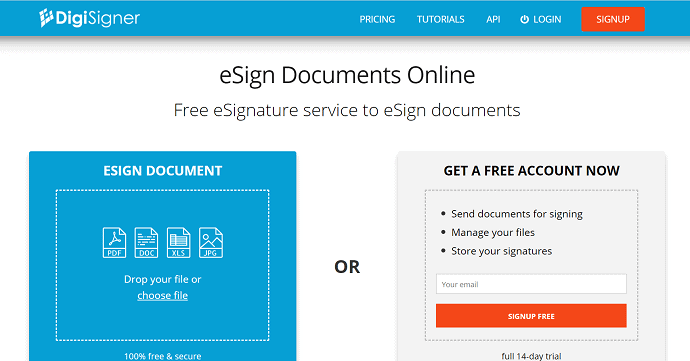
DigiSigner — еще один популярный поставщик программного обеспечения для онлайн-подписи, позволяющий бесплатно подписывать документы онлайн. Это позволяет вам пригласить ваших клиентов подписать ваши документы всего за два клика. Это простое, быстрое и лучшее программное обеспечение для онлайн-подписи, которому доверяют все виды бизнеса. Он идеально подходит для таких предприятий, как недвижимость, отдел кадров и малый бизнес.

Этот раздел поможет вам узнать, как подписывать документы онлайн с помощью программы DigiSigner.
Общее время: 5 минут
Шаг 1: Зайдите на сайт и загрузите файл
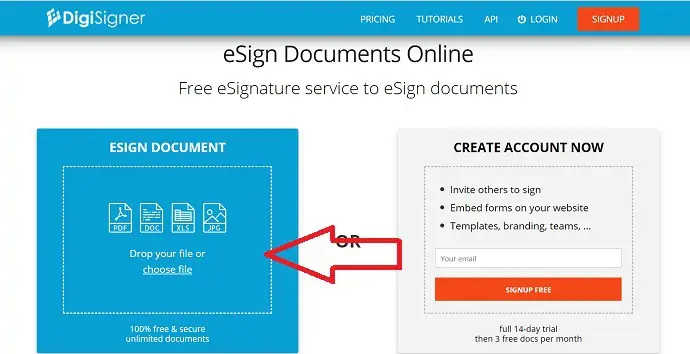
Посетите официальный сайт DigiSigner. Нажмите «Выбрать файл», чтобы загрузить файл, который вы хотите подписать, или просто перетащите файл.
Шаг 2: выберите мою подпись
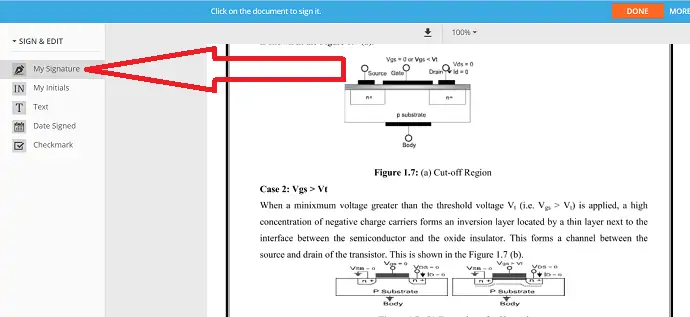
После загрузки файл появится на экране. Выберите опцию «Моя подпись» в левой части экрана и щелкните документ в том месте, где вы хотите добавить подпись.
Шаг 3: Выберите формат подписи
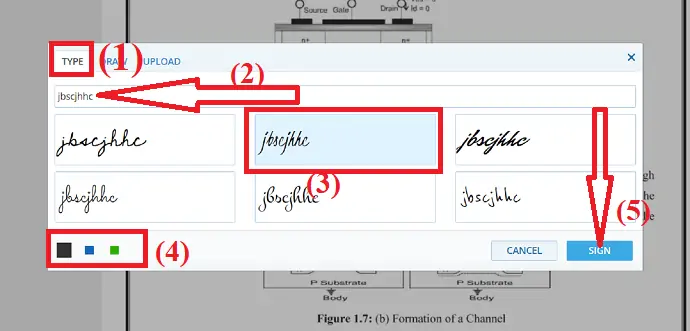
После того, как вы нажмете на документ, на экране появится всплывающее окно. Вы можете наблюдать различные форматы подписи, известные как тип, рисование и загрузка. Выберите тот, который вы хотите. Здесь я выбираю опцию «Тип». Введите имя, которое хотите добавить в качестве подписи, выберите шрифт, цвет. Наконец, нажмите «ПОДПИСАТЬ».
Шаг 4: Нажмите Готово

Знак будет добавлен в документ в том месте, которое вы выберете. Щелкните Готово. После того, как вы нажмете кнопку «Готово», подпись будет добавлена в документ, и на экране появится опция загрузки. Нажмите «Скачать документ», чтобы загрузить файл.
Инструменты:
- DigiSigner
Материалы: Программное обеспечение для онлайн-вывесок
Возможности DigiSigner
- Меньше 2 минут!
- О, круто! Вы и ваши клиенты можете подписывать документы онлайн менее чем за 2 минуты!
- Всего 2 клика.
- Вы можете пригласить своих партнеров, сотрудников и клиентов для подписания документов всего в два клика.
- Три способа подписи.
- Нарисуйте свою подпись с помощью мыши или тачпада.
- Введите свое имя.
- Загрузите отсканированное изображение вашей подписи.
- Юридически обязательный.
- Все подписанные вами документы имеют юридическую силу.
- Mac, ПК и мобильные устройства.
- Это позволяет вам управлять своими документами с любого из ваших устройств.
- Без комиссии для получателей.
- Вы можете отправлять документы своим клиентам из DigiSigner.
- Затем он отправляет ссылку вашим клиентам для подписания ваших документов с просьбой не платить.
- Безопасность и охрана.
- Он гарантирует полную безопасность с шифрованием SSL для всех ваших документов, хранящихся на его сайте.
- Безлимитный про.
- Его план Pro позволяет вам подписывать бесчисленное количество документов. И вы можете отправлять неограниченное количество запросов подписи своим клиентам.
- И больше.
Минусы DigiSigner
- С бесплатной учетной записью вы можете подписать всего 3 документа в течение одного месяца.
- Если вы хотите подписывать неограниченное количество документов, вам нужно купить его премиальные планы.
Цена и планы DigiSigner
- Он предоставляет три плана для покупки.
- ПРО.
- Стоимость этого плана составляет 10 долларов США за один месяц для одного пользователя с ежегодной оплатой.
- КОМАНДА.
- Стоимость этого плана составляет 40 долларов США за один месяц для пяти пользователей с ежегодной оплатой.
- ПРЕДПРИЯТИЕ.
- Чтобы купить этот план, обратитесь к представителям отдела продаж на сайте.
Поддерживаемые форматы документов DigiSigner
PDF, Word, IMG, TXT, XLS и другие.
Прочтите это: 3 способа конвертировать PDF в Word на Mac (бесплатно онлайн и офлайн)
2. ПандаДок
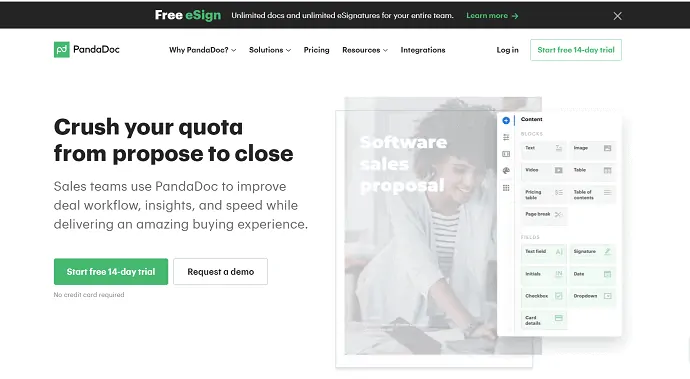
PandaDoc — еще один сайт программного обеспечения для онлайн-подписи. Это лучшее решение для электронной подписи для всех видов бизнеса. Он поставляется с множеством интеграций, таких как платежи и многое другое. Здесь «Платежи» — лучшая функция интеграции, которая поможет вам увеличить свой доход. Это потребовало, чтобы вы могли легко отправлять и подписывать документы в течение нескольких минут.
Давайте посмотрим, как подписывать документы с помощью PandaDoc:
Шаг 1: Во-первых, посетите официальную страницу PandaDoc. Если у вас есть учетная запись в PandaDoc, нажмите «Войти» в правом верхнем углу. В противном случае нажмите «Создать бесплатную учетную запись», чтобы создать учетную запись. На экране появится всплывающее окно, введите необходимые учетные данные и нажмите «Начать использовать pandaDoc».
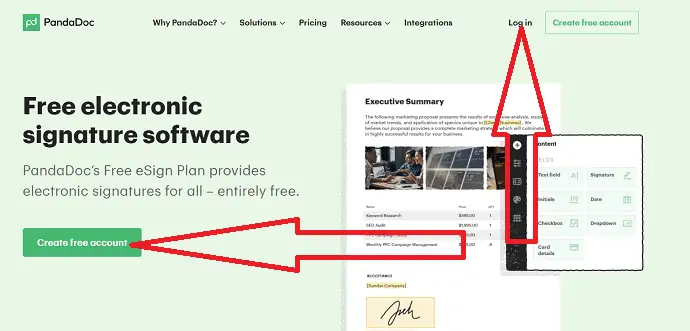
Шаг 2: Вы будете перенаправлены на панель управления PandaDoc. Нажмите «Выбрать файл», чтобы выбрать файл на вашем устройстве, или перетащите файл. Вы также можете загрузить файл из Dropbox, Google Drive, box, Cloud, выбрав соответствующий значок на экране.
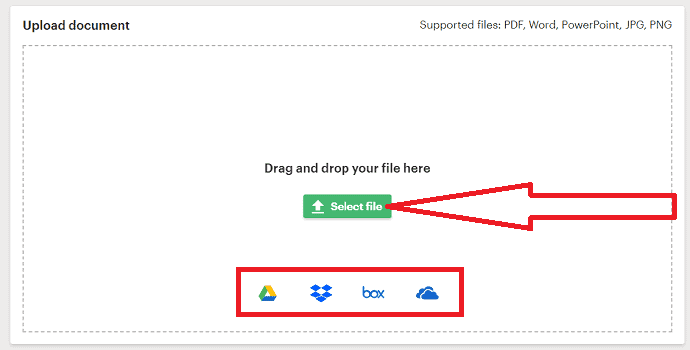
Шаг 3: Далее вам нужно добавить идентификатор электронной почты, имя и фамилию получателя. Если вы хотите отправить документ более чем одному одновременно, нажмите «Добавить получателя» и введите данные. Нажмите «Продолжить».
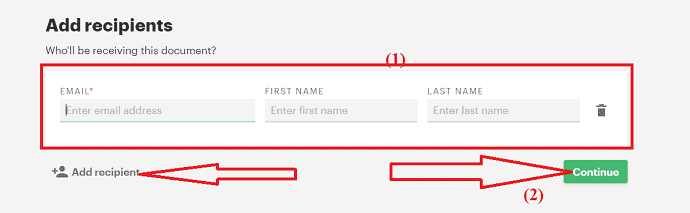
Шаг 4: Загруженный документ будет отображаться на экране. Перетащите параметр «Подпись» в нужное место. Вы увидите поле для подписи на документе. Нажмите на поле «Подпись», на экране появится новое всплывающее окно. Выберите тип подписи. Если вы выберете опцию «Тип», выберите шрифт и цвет подписи. Введите имя, которое вы хотите добавить в качестве подписи, и нажмите «Принять и подписать».
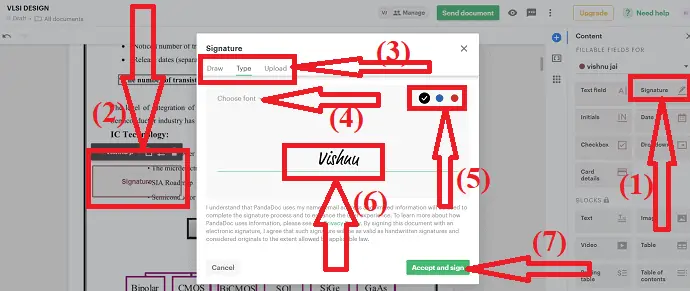
Шаг 5: Подпись будет добавлена к документу. Нажмите «Отправить документ», чтобы поделиться подписанным документом. Если вы хотите скачать или распечатать документ, нажмите на три вертикальные точки. Появится раскрывающийся список, в котором вы найдете варианты загрузки и печати. Выберите тот, который вы хотите.
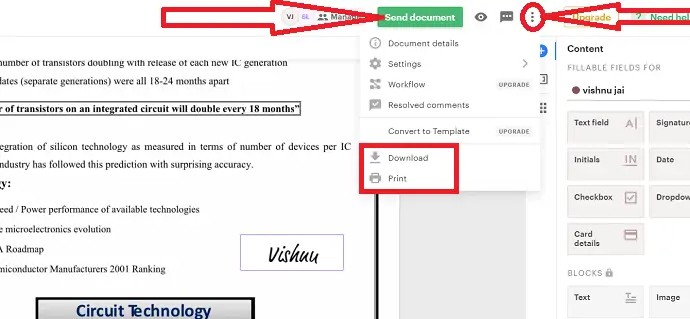
Особенности PandaDoc: Panda DOC бесплатна?
- iOS, Android, планшет и ПК.
- Ваши клиенты могут подписывать полученные документы с любого устройства.
- Легально и безопасно.
- Он обеспечивает юридическую обязательность для всех ваших подписанных документов. И обеспечивает 256-битное SSL-шифрование для защиты ваших документов, хранящихся на его сайте.
- Мобильное приложение.
- Он также предоставляет мобильное приложение. Вы можете установить это приложение на свой мобильный. И можете использовать его для управления вашими документами.
- Есть 14 дней бесплатного пробного периода.
- Ой! Есть интеграция с платежами.
- Он также имеет функцию заказа подписи.
- И больше.
Минусы ПандаДока
- Они предоставляют всего 14 дней бесплатного пробного периода. После завершения бесплатной пробной версии купите премиум-план, чтобы продолжить использовать приложение.
Цена и планы PandaDoc
- Он предоставляет три плана для вас купить.
- электронная подпись (годовой план).
- Стоимость этого плана составляет 25 долларов США за один месяц для одного пользователя.
- Бизнес (годовой план).
- Стоимость этого плана составляет 49 долларов США за один месяц для одного пользователя.
- Предприятие.
- Вам нужно поговорить с торговыми представителями, чтобы купить этот план.
Поддерживаемые форматы документов PandaDoc
Word, PDF и многое другое.
3. ДокуСигн
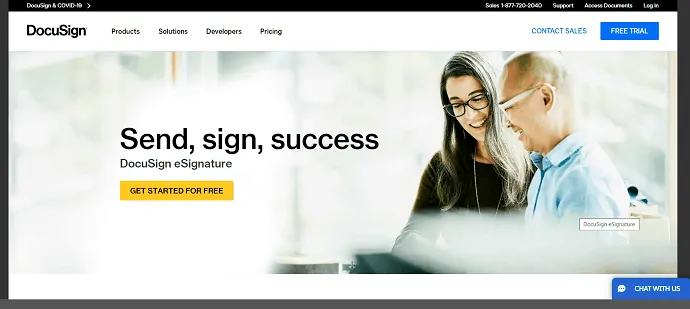
DocuSign — это самый популярный поставщик программного обеспечения для электронной подписи в Интернете, который занимает первое место в мире. У него сотни миллионов пользователей по всему миру. Онлайн-программа позволяет вам подписать любой из ваших документов всего за несколько минут. Он также предоставляет бесплатную ссылку вашим получателям для подписи ваших документов.
Особенности DocuSign: Могу ли я использовать DocuSign бесплатно?
- Отправить и получить.
- Это позволяет вам отправлять документы своим клиентам по бесплатной ссылке для добавления электронной подписи к отправленным документам. И после подписания документы отправляются вам по электронной почте.
- Положение дел.
- Вы также можете видеть статус процесса подписания документов, которые вы отправили своим клиентам.
- Добавить файлы.
- Вы можете добавить стандартные поля, такие как подпись, дата и другие, по мере необходимости.
- Многоразовые шаблоны.
- Он позволяет хранить часто используемые соглашения. В следующий раз вы можете использовать их с небольшими изменениями для подготовки новых документов.
- Юридическая привязка.
- Он превращает ваши подписанные документы в законные и разрешенные судом документы. То есть он обеспечивает юридическую привязку ко всем вашим подписанным документам.
- Знак с любого устройства.
- Он предоставляет мобильное приложение для мобильных устройств iOS, Andriod и Windows. Таким образом, вы и ваши клиенты можете подписывать документы с любого устройства и из любого места.
- Более 350 интеграций.
- Он интегрирован с более чем 350 приложениями, которые вы используете. Так же, как Google, Microsoft, SAP, Salesforce, рабочий день и многое другое.
- Поддержка 43 языков.
- Это позволяет вам и вашим клиентам подписывать документы на 43 локализованных языках.
- И это также позволяет вам отправлять документы на 13 языках.
- Загружать из любого места.
- Он позволяет загружать документы для подписи не только с вашего ПК, но и с облачных сервисов, таких как Google Drive, OneDrive, Box и Dropbox.
- Есть бесплатная пробная версия на 30 дней.
- И больше.
Минусы Docusign
- Его бесплатная пробная версия длится после 30 дней использования. Позже, если вы хотите продолжать использовать это онлайн-программное обеспечение, вам необходимо приобрести его премиум-версии.
- Премиум-версии позволяют отправить до 100 документов, чтобы получить подпись от ваших клиентов.
Цена и планы DocuSign: сколько стоит использование DocuSign?
- Он предоставляет три плана для вас купить.
- Персональный план.
- Стоимость этого плана 10 долларов США за один месяц для одного пользователя с ежегодной оплатой.
- Стандартный план.
- Стоимость этого плана составляет 25 долларов США за один месяц для одного пользователя с ежегодной оплатой.
- Бизнес Про.
- Стоимость этого плана составляет 40 долларов США за один месяц для одного пользователя с ежегодной оплатой.
Поддерживаемые форматы документов DocuSign
.doc, .docx, .pdf, .xls, .xlsx, .txt и другие.
4. ДокХаб
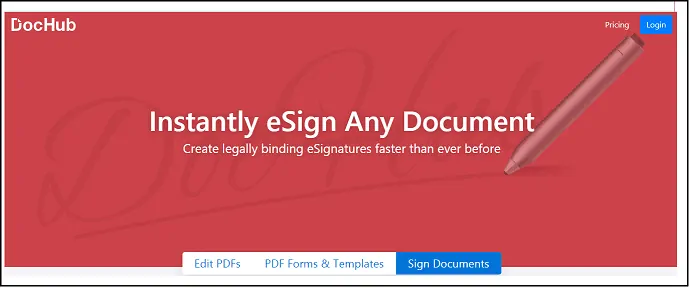
DocHub — еще один популярный сайт программного обеспечения для онлайн-подписи. Это позволяет вам отправлять запросы на подпись своим клиентам и получать подписанные формы быстрее и проще, чем когда-либо прежде. Он создает юридически обязательные документы для подписи ваших клиентов. А ваши клиенты смогут импортировать ваш документ в DocHub прямо из своего почтового ящика. Затем просто перетащите подпись и отправьте ее по электронной почте.
Просто выполните следующие шаги, чтобы узнать, как подписывать документы с помощью DocHub:
Шаг 1: Посетите официальную страницу DocHub с помощью любой поисковой системы и нажмите «Создать бесплатную учетную запись», чтобы создать учетную запись DocHub.
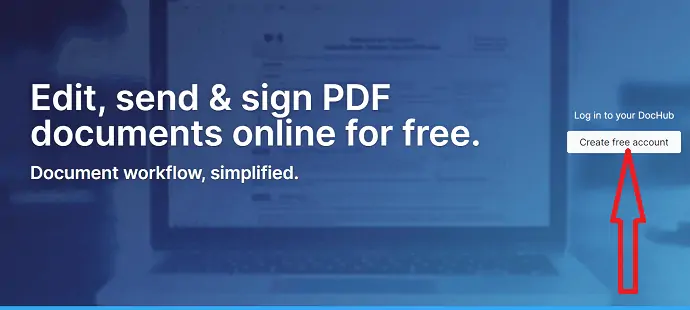
Шаг 2: После создания учетной записи на экране отобразится панель инструментов DocHub. Вы найдете три разных варианта. Выберите «Импорт документа».
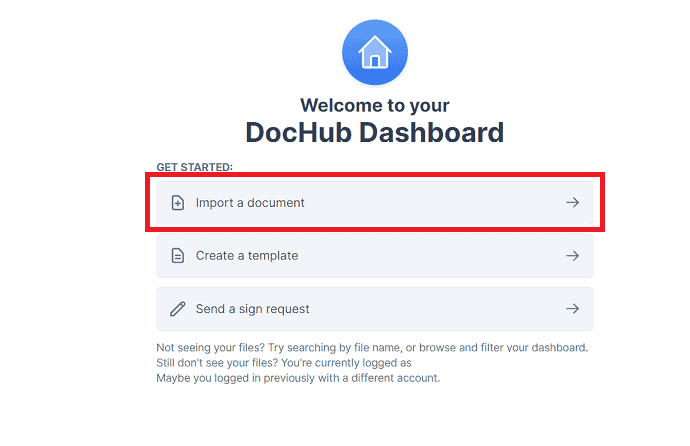
Шаг 3: Вы будете перенаправлены на новую страницу. Перетащите документ на страницу или экспортируйте файлы из Dropbox, Google Диска, коробки, OneDrive, выбрав соответствующие параметры.

Шаг 4: Загруженный файл будет обработан и появится на экране. Нажмите «Подписать» вверху. Выберите «Создать свою подпись» в раскрывающемся списке.
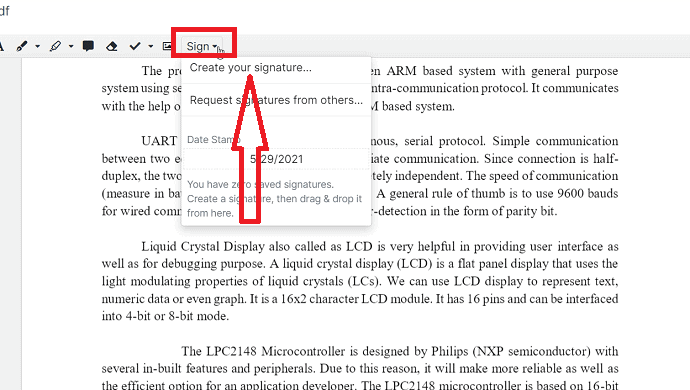
На экране появится всплывающее окно. Вы найдете различные варианты добавления подписи, из которых выберите тот, который вы хотите. Если вы выберете опцию «Тип», введите имя в поле, выберите шрифт и нажмите «Сохранить по умолчанию».

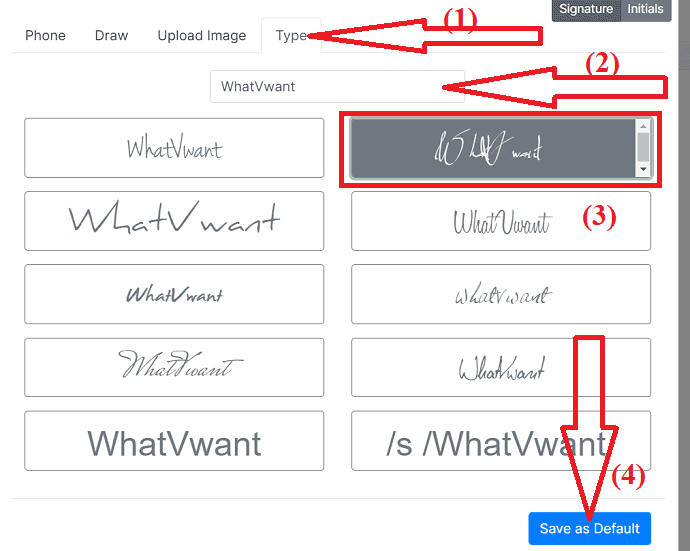
Шаг 5: Подпись появится на экране. Перетащите подпись в то место, куда вы хотите добавить. Выберите значок «Печать» в левом верхнем углу, чтобы распечатать документ. Нажмите значок «Поделиться» вверху, чтобы поделиться документом с другими.
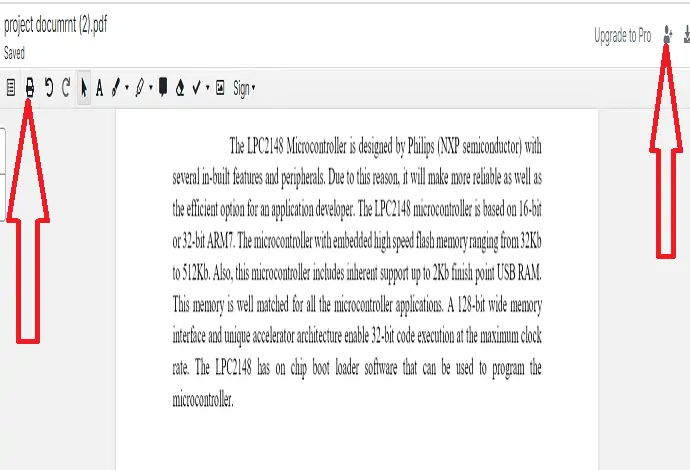
Выберите значок загрузки в правом верхнем углу. На экране появится всплывающее окно, в котором выберите версию, размер страницы и нажмите «Загрузить». Вы также можете экспортировать файлы в Google Диск, Dropbox, OneDrive и классную комнату, выбрав соответствующие параметры сверху.
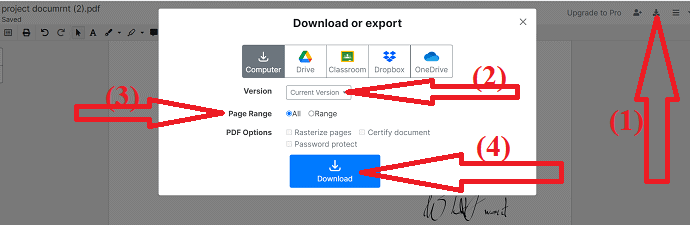
Возможности DocHub
- Неограниченное количество знаков.
- План Pro позволяет подписывать неограниченное количество документов.
- Неограниченное количество запросов на подпись.
- С планом Pro вы можете отправлять своим клиентам неограниченное количество запросов на подпись.
- Более одной подписи в документе.
- Это позволяет подписать один документ с несколькими лицами.
- Все ваши документы имеют юридическую силу.
- И больше.
Минусы DocHub
- С бесплатной учетной записью вы можете подписать всего пять документов в течение одного месяца. И вы можете отправить своим клиентам всего три запроса подписи в течение одного месяца.
- Если вы хотите подписать бесчисленное количество документов и отправить бесчисленное количество запросов подписи своим клиентам. Тогда вам нужно купить план PRO.
Цена и планы DocHub
- Он предоставляет годовые и ежемесячные планы для вас, чтобы купить.
- PRO (Годовой план)
- Стоимость этого плана составляет 4,99 доллара США за один месяц для одного пользователя.
- PRO (ежемесячный план)
- Стоимость этого плана составляет 6,99 долларов США за один месяц для одного пользователя.
Поддерживаемые форматы документов DocHub
.pdf, .doc, .docx, .xls, .xlsx, .ppt, .rtf, .txt, .png, .jpg, .jpeg и .gif (без анимации).
Рекомендуется: 2 способа конвертировать PDF в редактируемый Word (бесплатно онлайн и офлайн)
5. RightSignature: что такое RightSignature?
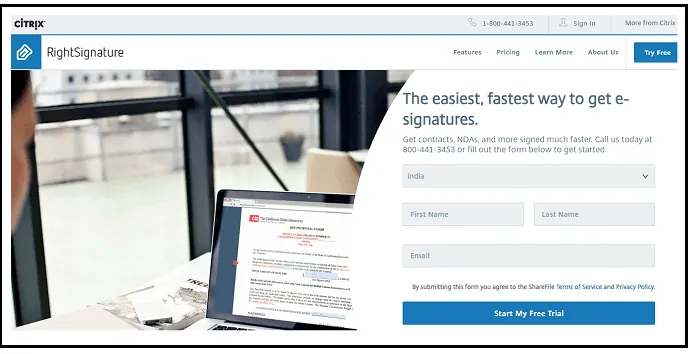
RightSignature — это самый простой и быстрый способ получить электронные подписи на сайте программного обеспечения для онлайн-подписи. Легко отправить и легко подписать. Все происходит за несколько минут! не в часах или днях. Даже нетехнический человек может отправить документы на подпись. Вот как это работает! Так легко понять каждую вещь от отправки до получения документов.
просто выполните следующие шаги, чтобы узнать, как подписывать документы с помощью Rightsignature:
Шаг 1: Во-первых, посетите официальный сайт RightSignature и нажмите «Начать бесплатную пробную версию», чтобы создать учетную запись и использовать ее бесплатно.
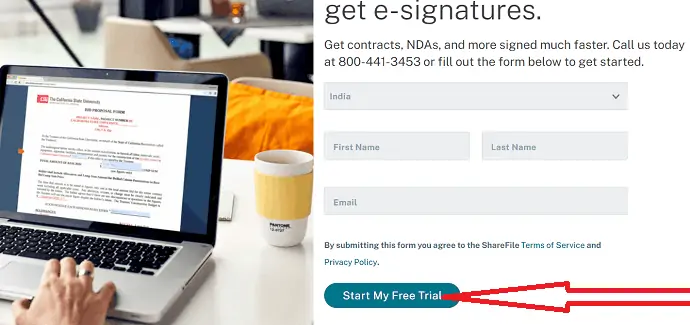
Шаг 2: Как только вы войдете в учетную запись, вы будете перенаправлены на новую страницу. Нажмите на кнопку «Начать документ» вверху.
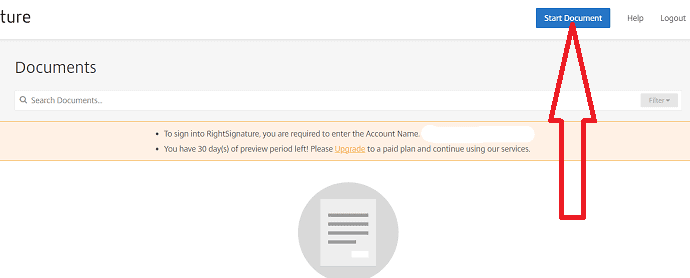
Шаг 3: На экране вы найдете различные варианты. Из этого выберите опцию «Подписать документ самостоятельно».
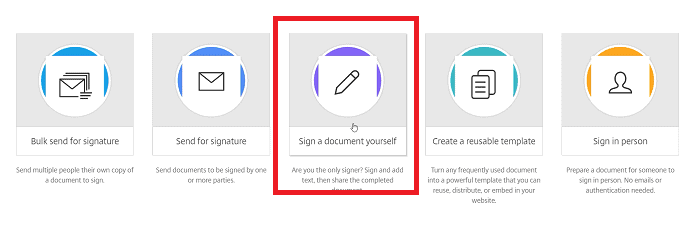
Шаг 4: Страница загрузки будет отображаться на экране. Выберите опцию «Выбрать с компьютера» или просто перетащите файл. Если вы хотите загрузить файл из других источников, таких как Google Диск, Dropbox и т. д., нажмите «Другие источники».
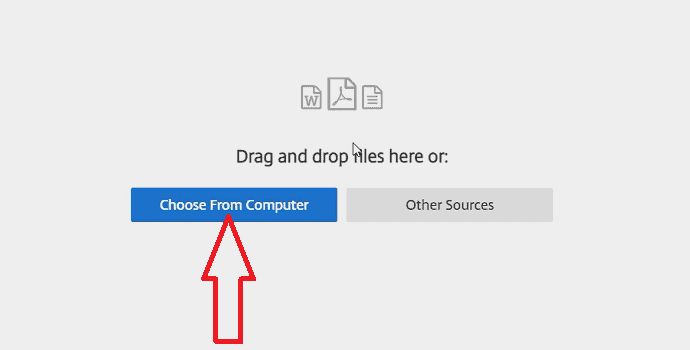
Шаг 5: Загруженный файл появится на экране. Если вы хотите добавить еще один файл, нажмите «Добавить другой файл». Далее нажмите «Подготовить документ».
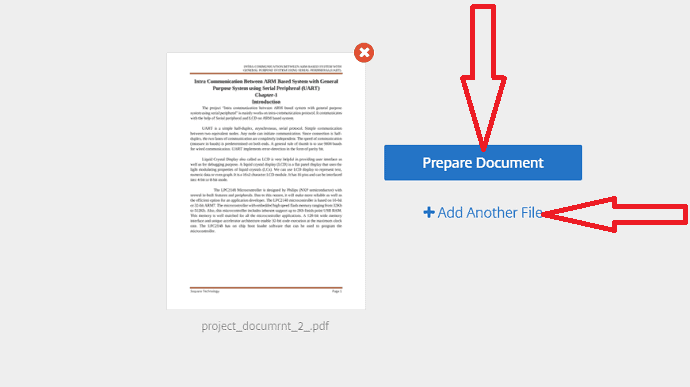
Шаг 6: Загруженный документ будет обработан и появится на экране. Выберите «Добавить подпись» справа и щелкните документ в том месте, где вы хотите добавить подпись. На экране появится всплывающее окно, из которого выберите тип подписи или вариант рисования подписи. Введите подпись, которую хотите добавить к документу, и нажмите «Применить». После того, как подпись будет применена к документу, нажмите «Далее».
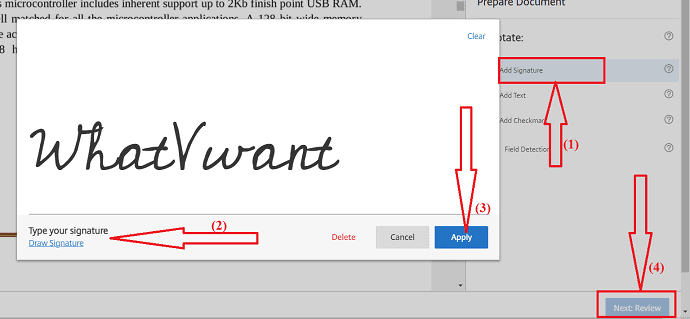
Шаг 7: Наконец, подписанный документ появится на экране. Нажмите «Сохранить документ», чтобы сохранить документ на свое устройство. Если вы хотите поделиться документом с другими, введите идентификатор электронной почты получателя в поле «Отправить».
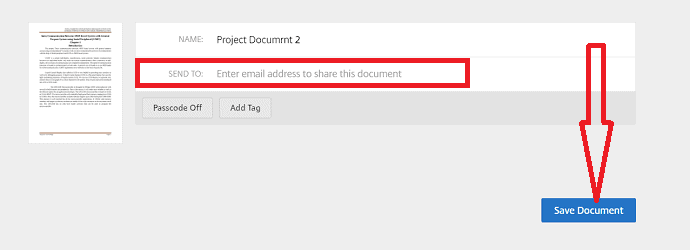
Особенности RightSignature: Безопасна ли RightSignature?
- ПК, Mac, iPhone, iPad, Android и другие устройства.
- Он предоставляет мобильное приложение для iOS и Android.
- Это приложение помогает вашим клиентам подписывать ваши документы с любого устройства.
- Многостороннее подписание.
- Вы можете отправить документ одному получателю или нескольким. Вы можете упомянуть порядок, в котором они должны подписать.
- Навалом сразу.
- Это позволяет отправлять сразу несколько документов одному получателю.
- Безопасная ссылка.
- Вы можете отправить свои документы RightSignature своим клиентам по электронной почте с безопасной ссылкой, чтобы получить от них подпись.
- Все ваши документы защищены, имеют юридическую силу и соответствуют отраслевым требованиям.
- Он предоставляет вам 14-дневную бесплатную пробную версию.
- Он также предоставляет варианты оплаты для сбора платежей от ваших клиентов после завершения подписи на ваших документах.
- Он обеспечивает защиту цифровых отпечатков пальцев, чтобы никто не мог изменить ваш документ.
- И больше.
Минусы RightSignature
- Это позволяет вам всего лишь 14-дневную бесплатную пробную версию для тестирования и использования. После этого вам необходимо приобрести его премиальные планы, чтобы продолжать использовать это приложение.
Цена и планы RightSignature
- Он предоставляет три плана для покупки.
- ЛИЧНЫЙ (Годовой план).
- Стоимость этого плана составляет 12 долларов США за один месяц для одного пользователя.
- БИЗНЕС (Годовой план).
- Стоимость этого плана составляет 60 долларов США за один месяц для трех пользователей.
- ДОПОЛНИТЕЛЬНЫЕ ПЛАНЫ (Годовые планы).
- Эти планы начинаются с 99 долларов в месяц.
Поддерживаемые форматы документов RightSignature
.pdf, .doc, .docx и файлы изображений.
6. OneSpan: что такое знак OneSpan?
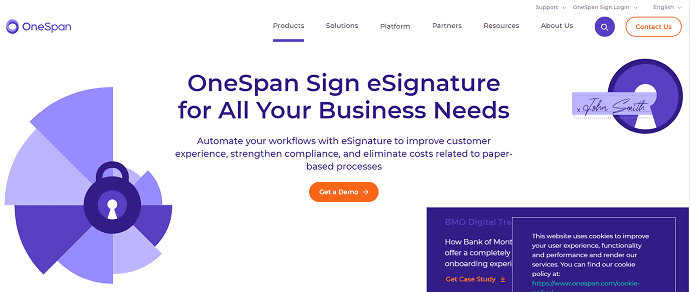
OneSpan, ранее известный как eSignLive, представляет собой гибкий онлайн-сайт программного обеспечения eSignature для использования и получения подписей. Это позволяет вам работать прямо из коробки, чтобы безопасно отправлять и подписывать ваши документы электронной подписью. Он фиксирует все и вся от начала процесса подписания до завершения и получения. Вы можете сохранить эти снимки экрана и использовать их в случае возникновения споров.
Особенности OneSpan
- Знак с любого устройства и в любом месте.
- Он предоставляет оптимизированные для мобильных устройств веб-страницы и мобильные приложения, упрощающие процесс подписания.
- Он предоставляет технологию цифровой подписи военного уровня для защиты ваших подписанных документов.
- Все подписанные документы OneSpan имеют юридическую силу.
- Он предоставляет 30-дневную бесплатную пробную версию для тестирования и использования.
- И больше.
Минусы OneSpan
- В 30-дневной бесплатной пробной версии отсутствуют многие опции, такие как мобильные приложения, параметры групповой подписи и многое другое.
- Вы должны купить его премиальные планы, чтобы получить эти функции.
- Премиум-план Professional разрешает 1000 транзакций для одного пользователя. Он не допускает неограниченных транзакций.
Цена и планы OneSpan
- Он предоставляет два плана для покупки.
- Профессиональный (Годовой план).
- Стоимость этого плана составляет 20 долларов США за одного пользователя в течение одного месяца. В этом плане разрешено до 49 пользователей.
- Предприятие (Годовой план).
- Вы можете купить этот план, если количество пользователей превышает 49. Чтобы узнать стоимость этого плана, вам необходимо связаться с его представителями по продажам на его сайте.
Поддерживаемые форматы документов OneSpan
PDF, DOC, JPEG и другие форматы изображений.
Читайте также: Как вставить дату и время в документ Word
7. Джин электронной подписи
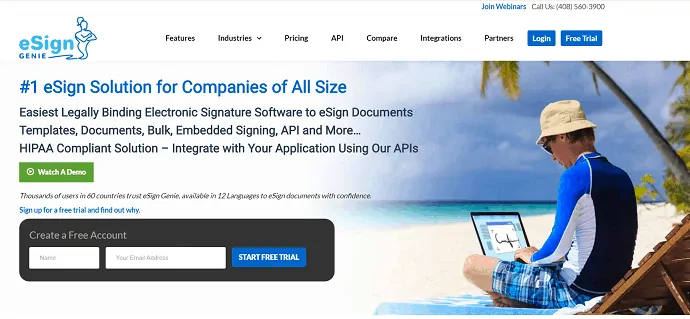
eSign GENIE — это простой и быстрый онлайн-сайт с программным обеспечением eSignature для получения юридически обязывающих документов с подписью. Он имеет все функции, такие как шаблоны, API, встроенная подпись, интеграция и многое другое. Вы можете отправлять, сохранять и архивировать защищенные от несанкционированного доступа документы.
Давайте посмотрим, как использовать eSign GENIE для подписи документов.
Шаг 1: Посетите официальный сайт eSign GENIE и зарегистрируйтесь в инструменте через Google или LinkedIn. Если вы хотите начать бесплатный трейл, введите данные и нажмите «Начать бесплатный трейл».
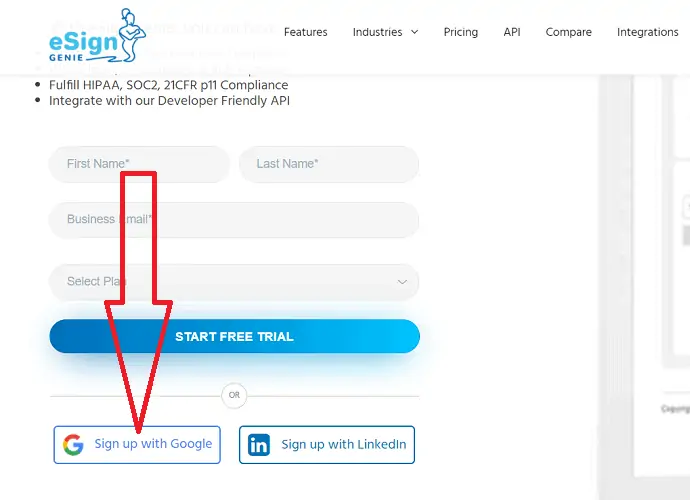
Шаг 2: Вы будете перенаправлены на новую страницу. Нажмите на опцию «Загрузить файл» или «перетащите файл» или просто перетащите файл. Вы также можете выбрать файл из Dropbox, Google Диска и т. д. Как только вы выбираете файл, он начинает работать над ним.
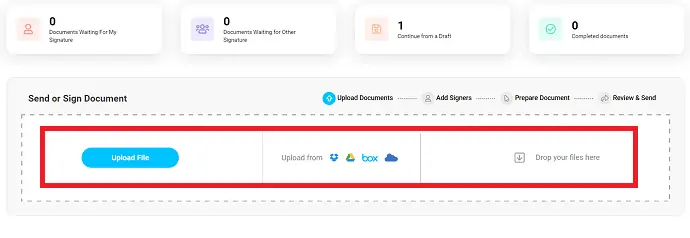
Шаг 3: Загруженный файл появится на экране. Если вы хотите добавить еще один документ, нажмите «Добавить документ». Вы найдете два варианта «Далее». один находится вверху, а другой внизу, выберите любого, чтобы перейти к следующему шагу.
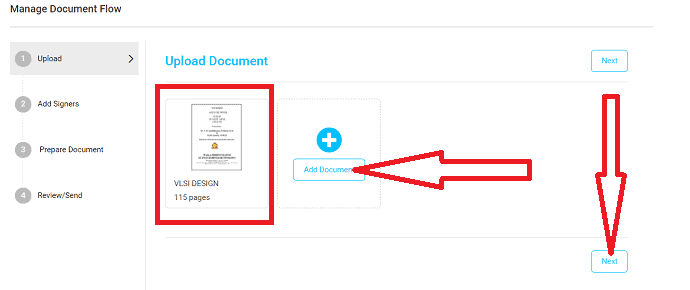
Шаг 4: На этом шаге добавьте данные отправителя и получателя, а также добавьте хотя бы одну сторону для отправки. Итак, введите получателя в специальное поле и нажмите «Добавить меня» или «Добавить сейчас». Наконец, нажмите «Сохранить и продолжить».
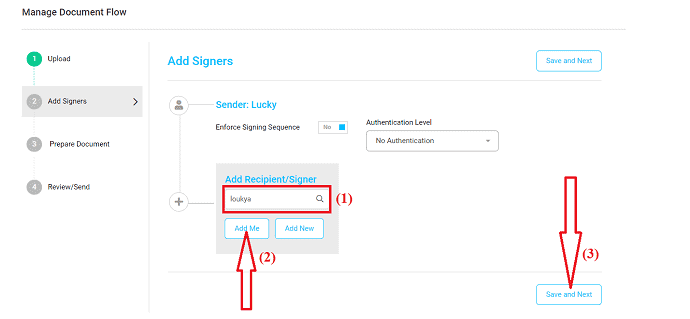
Шаг 5: Перетащите конкретный параметр, например поле подписи, начальное поле, поле имени подписи, дату подписания и адрес электронной почты подписавшего в документе из поля подписи. После того, как вы закончите весь процесс, нажмите «Отправить», чтобы поделиться документом с другими. В противном случае нажмите кнопку «Сохранить», чтобы сохранить документ в своей учетной записи.
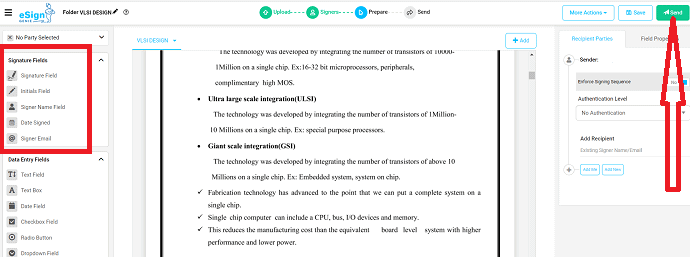
Возможности eSign Genie
- Полная безопасность.
- Он обеспечивает полную безопасность от отправки до получения ваших документов.
- Все ваши сохраненные документы на его сайте защищены 256-битным шифрованием.
- И все ваши подписанные документы имеют юридическую силу.
- Бесшовные интеграции.
- О, круто! Он интегрируется с вашими любимыми приложениями, такими как Google Drive, Salesforce, Microsoft OneDrive, Box и DropBox.
- Он предоставляет 14-дневную бесплатную пробную версию для тестирования и использования.
- И больше.
Минусы eSign Genie
- Его бесплатная пробная функция позволяет вам отправить всего 5 документов, чтобы получить подписи. А можно использовать всего два шаблона.
Цена и планы eSign Genie
- Он предоставляет четыре плана для вас купить.
- Pay As You Go (для часто используемых пользователей)
- Стоимость этого плана составляет 2 доллара за один документ. И минимум 10 долларов за раз.
- Профессиональный (Годовой план).
- Стоимость этого плана составляет 8 долларов США за один месяц для одного пользователя.
- Бизнес Премиум (Годовой план).
- Стоимость этого плана составляет 20 долларов США за один месяц для одного пользователя.
- Предприятие.
- Чтобы получить информацию об этом плане, вы должны связаться с его продавцами на его сайте.
Поддерживаемые документы eSign Genie
ПДФ и Ворд.
Сравнение (DigiSigner, PandaDoc, DocuSign, DocHub, RightSignature, OneSpan, eSign Genie)
| Функции | DigiSigner | Панда Док | ДокуСигн | докхаб | Правильная подпись | OneSpan | eSign Genie |
| Поддержка форматов документов | PDF, Word, IMG, TXT, XLS и другие. | Word, PDF и многое другое. | .doc, .docx, .pdf, .xls, .xlsx, .txt и другие. | .pdf, .doc, .docx, .xls, .xlsx, .ppt, .rtf, .txt, .png, .jpg, .jpeg и .gif (без анимации). | .pdf, .doc, .docx и файлы изображений. | PDF, DOC, JPEG и другие форматы изображений. | ПДФ и Ворд |
| Интеграции | Нет | платежные интеграции | 350+ интеграций | 16 интеграций | надстройки интеграции | 18 интеграций | 13 интеграций |
| Подписи | Напечатайте, нарисуйте и загрузите. | Рисуйте, печатайте и загружайте. | Напечатайте, нарисуйте и загрузите. | Телефон, рисовать, загружать и печатать. | Типа, Рисовать. | Написано от руки, удаленно, загружено. | Удаленный, Рукописный, Загруженный |
| безопасность | Надежное SSL-шифрование | 256-битное SSL-шифрование | Строгий режим | обезопасьте свои документы. | Безопасность данных на уровне банка | технология военного уровня и цифровая подпись | 256-битный высокий уровень безопасности. |
| цена (годовая) | Pro: 10 долларов в месяц за пользователя Команда: 40 долларов в месяц за пользователя Важно: свяжитесь с торговыми представителями | Электронная подпись: 25 долларов США в месяц за пользователя. Бизнес: 49 долларов в месяц на пользователя. Важно: свяжитесь с торговыми представителями. | Личный: 10 долларов США в месяц за пользователя. стандарт: 25 долларов США в месяц за пользователя Бизнес-профессионал: 40 долларов США в месяц за пользователя. | Pro: 4,99 доллара США в месяц за пользователя. | Личный: 12 долларов в месяц на пользователя. Бизнес: 60 долларов в месяц за пользователя. Дополнительные планы: $99/месяц | Профессионал: 20 долларов в месяц за пользователя. Он поддерживает до 49 пользователей Важно: обратитесь к официальным представителям отдела продаж. | Профессионал: 8 долларов в месяц за пользователя. Бизнес: 20 долларов в месяц за пользователя. Предприятие: Свяжитесь с торговыми представителями. |
| Бесплатная пробная версия | Предлагает бесплатный аккаунт. | 14 дней | 30 дней | 30 дней | 14 дней | 30 дней | 14 дней |
| Поддерживаемая платформа | Mac, ПК и мобильные устройства | iOS, Android и ПК, включая Интернет | Android, Windows, Mac и Интернет. | Интернет. | ПК, Mac, iPhone, iPad, Android и другие устройства. | Веб-приложения и мобильные приложения. | Windows, Mac, iPhone, Android и веб-интерфейс |
| Служба поддержки | Электронный чат поддержки и справочный центр. | Круглосуточная поддержка по электронной почте и в чате. | Живой чат. | Онлайн. | вызов | Связаться со службой поддержки, Центр доверия | Электронная почта или номер телефона, чат и многое другое. |
Заключение
Теперь вы можете выбрать лучшее программное обеспечение для онлайн-подписи, которое соответствует всем вашим потребностям. Определенно вы можете выбрать DigiSigner из-за его простоты. Если вам нужен надежный, вам нужно использовать DocHub как лучший сайт программного обеспечения для онлайн-подписи. Поскольку он предлагает самый низкий премиальный план. И вы можете отправлять неограниченные запросы на подпись с этим планом. Таким образом, вы можете использовать DocHub для получения подписей от ваших клиентов.
Надеюсь, вам понравится эта статья, которая помогла вам подписывать документы онлайн. Если да, поделитесь им и подпишитесь на whatvwant на Facebook, Twitter и YouTube, чтобы получить дополнительные советы.
- Читать дальше: 4 бесплатных способа скачать видео Vimeo онлайн и офлайн
- Vimeo против YouTube: что лучше и в чем разница
Подписывайте документы онлайн- FAQ
Какая онлайн-программа лучше всего подходит для подписи документов?
Определенно DigiSigner — лучшая онлайн-программа для подписи документов.
Безопасно ли добавлять дизайн онлайн?
Да, это безопасно, но позволяет добавить дизайн только для нескольких документов. Если вы управляете организацией и часто работаете над дизайном, лучше купить профессиональную версию.
Какие форматы документов поддерживает DigiSigner?
DigiSigner поддерживает большинство распространенных форматов документов, таких как PDF, Word, IMG, TXT, XLS и другие.
Позволяет ли DocHub распечатать подписанный документ?
Да, DocHub позволяет распечатать документ напрямую. Вы также можете легко передать файл другим.
Могу ли я экспортировать подписанный документ на Google Диск?
Да, вы можете легко экспортировать подписанный документ на Google Диск. Программное обеспечение DocHub поможет вам экспортировать документ на Google Диск.
